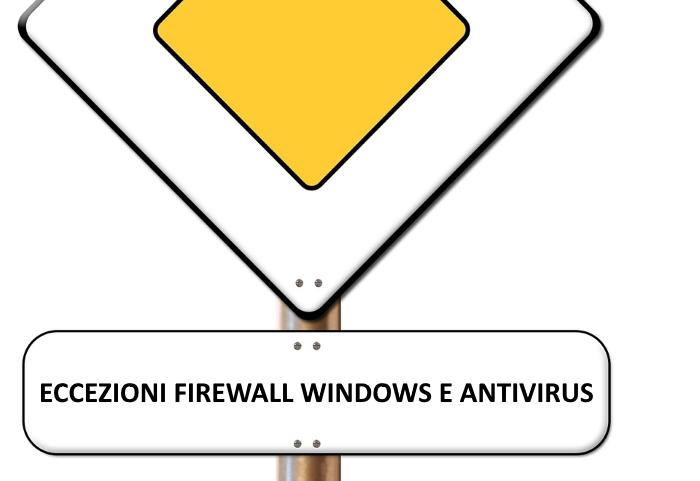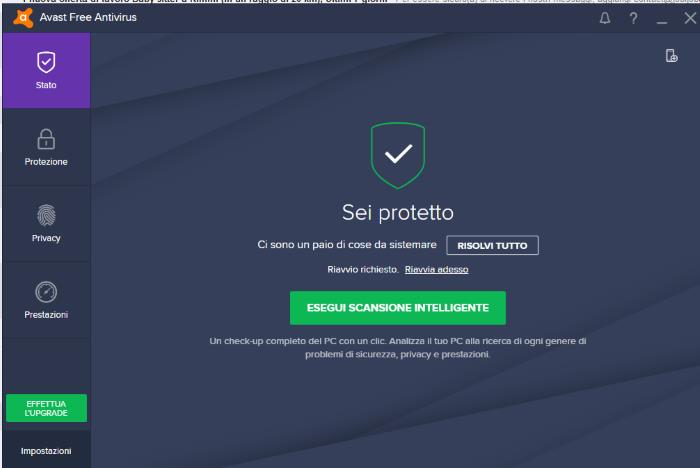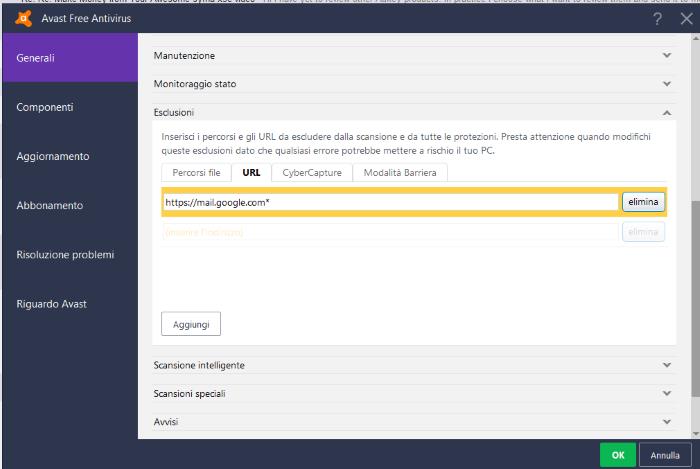Una delle funzioni che possiamo trovare nel Firewall di Windows e negli Antivirus è quello di creare delle eccezioni per alcuni programmi, servizi e percorsi del nostro PC da non far scansionare in modo da evitare dei malfunzionamenti e di conseguenza di creare dei falsi positivi.
Impostare delle eccezioni nell’antivirus e nel Firewall di Windows non è sicuramente un’operazione quotidiana, ma quando ne avremo bisogno ci potrà sicuramente essere molto comoda visto che potrebbe capitarci di non poter usare programmi e risorse utili come ad esempuio GMAIL. Qui a seguire vediamo come poter gestire ed impostare delle eccezioni in modo da poter continuare ad utilizzare il servizio che ci interessa.
- Leggi anche: Come disattivare abilitare Firewall di Windows
Come configurare una o più eccezioni su Firewall Windows e nell’antivirus
Partendo da Firewall di Windows dovremo andare in Pannello di Controllo-> Sistema e Sicurezza -> Windows Firewall e selezionare la voce Consenti App o funzionalità attraverso Windows Firewall.
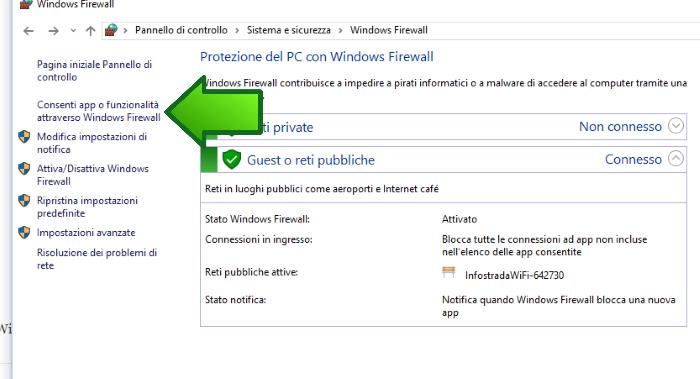
Una volta selezionata la voce Consenti App o funzionalità attraverso Windows Firewall ci ritroveremo davanti ad una schermata che ci permetterà di attivare o disattivare uno o più programmi che ci interessa escludere dal controllo del Firewall di Windows. Dovremo cliccare sul pulsante Modifica Impostazioni per aggiungere la spunta sul programma che ci interessa se presente nell’elenco o andarlo a cercare tramite il pulsante Consenti un’altra App dandogli il percorso di riferimento.
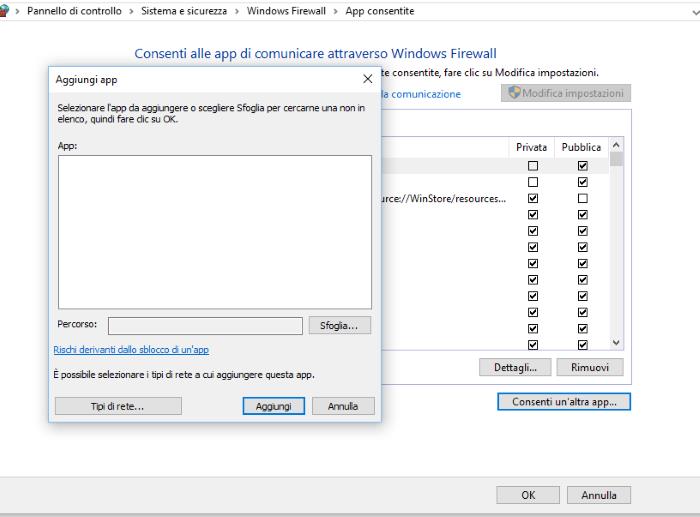
Una volta trovato il programma e messo la spunta indicandogli l’eccezione ci basterà cliccare su Ok per confermare la modifica.
Per quanto riguarda invece un antivirus ad esempio Avast quello che dovremo fare sarà altrettanto semplice:
- Apriamo l’antivirus e andiamo a cercare il pulsante Impostazioni, in questo caso in basso a sinistra

- Nella schermata delle impostazioni andiamo a cercare la voce Esclusioni

- Ora non ci basta che indicare il percorso del file oppure il sito internet che vogliamo escludere dalla scansione perchè si ritiene essere sicuro al 100%. Una volta aggiunto il percorso ci basterà cliccare su Aggiungi e dare l’OK!
In questo modo potremo evitare eventuali blocchi dei programmi e applicazioni che utilizziamo da parte dell’Antivirus e del Firewall di Windows.
Il consiglio che mi sento di dare è che dovrete essere sicuri al 100% prima di impostare un’eccezione soprattutto se stiamo aggiungendo un programma nuovo di cui ancora dobbiamo verificarne l’attendibilità.